Η επανεγγραφή της συσκευής σας στο Azure AD συχνά διορθώνει αυτό το πρόβλημα
- Εάν η συσκευή σας δεν μπορεί να εντοπιστεί στο Azure, οι ρυθμίσεις διαμόρφωσης ενδέχεται να έχουν αλλάξει.
- Μπορείτε να εγγράψετε ξανά τη συσκευή ή να συγχρονίσετε ξανά τον λογαριασμό σας στο Azure για να καταχωρήσετε όλες τις αλλαγές.

ΧΕΓΚΑΤΑΣΤΑΣΗ ΚΑΝΟΝΤΑΣ ΚΛΙΚ ΣΤΟ ΑΡΧΕΙΟ ΛΗΨΗΣ
- Κατεβάστε το Restoro PC Repair Tool που συνοδεύεται από πατενταρισμένες τεχνολογίες (διαθέσιμο δίπλωμα ευρεσιτεχνίας εδώ).
- Κάντε κλικ Εναρξη σάρωσης για να βρείτε ζητήματα των Windows που θα μπορούσαν να προκαλούν προβλήματα στον υπολογιστή.
- Κάντε κλικ Φτιάξ'τα όλα για να διορθώσετε ζητήματα που επηρεάζουν την ασφάλεια και την απόδοση του υπολογιστή σας.
- Το Restoro έχει ληφθεί από 0 αναγνώστες αυτόν τον μήνα.
Όταν εργάζεστε σε ένα έργο στο Azure, πρέπει να καταχωρήσετε τη συσκευή σας στον λογαριασμό Azure. Εάν έχετε πολλές συσκευές και έναν μόνο λογαριασμό Azure, μπορείτε να χρησιμοποιήσετε έναν για να καταχωρήσετε όλες τις συσκευές.
Ωστόσο, μερικές φορές θα συμβεί η συσκευή σας να μην εγγράφεται στον λογαριασμό σας στο Azure. Αυτό μπορεί να συνοδεύεται από τον κωδικό σφάλματος 0x801c03f3. Ίσως αναρωτιέστε πώς να διορθώσετε αυτό το ζήτημα, επομένως συνεχίστε να διαβάζετε για να μάθετε πώς.
Τι είναι ο κωδικός σφάλματος αυτόματου πιλότου 801c03ed;
Το σφάλμα 0x801c03f3 είναι ένα κοινό σφάλμα που μπορεί να παρουσιαστεί όταν προσπαθείτε να καταχωρήσετε μια συσκευή στο Azure AD, αλλά συνεχίζει να αποτυγχάνει.
ο Αυτόματος πιλότος των Windows Το χαρακτηριστικό έχει σχεδιαστεί για να διευκολύνει την αυτόματη εγγραφή. Μπορείτε να χρησιμοποιήσετε το Autopilot για να εγγράψετε αυτόματα νέες συσκευές στον μισθωτή Azure AD του οργανισμού σας ή για να εγγράψετε ξανά υπάρχουσες συσκευές.
Ωστόσο, όταν οι συσκευές επαναφέρονται στο δίκτυο αφού τεθούν εκτός σύνδεσης για κάποιο χρονικό διάστημα, μερικές φορές μπορεί να αποτύχουν. Τότε είναι που μπορεί να λάβετε το μήνυμα σφάλματος το αντικείμενο της συσκευής από το δεδομένο αναγνωριστικό δεν βρίσκεται 0x801c03f3.
Αυτό μας φέρνει στο ερώτημα γιατί η συσκευή δεν εγγράφεται. Παρακάτω είναι μερικοί πιθανοί λόγοι:
- Ξεπερασμένο TPM – Γνωρίζετε ήδη ότι το TPM είναι ένα από τα απαιτήσεις για την εκτέλεση των Windows 11. Απαιτείται επίσης η σύνδεση μιας συσκευής στο Azure AD. Εάν είναι παλιό, τότε δεν μπορείτε να εγγραφείτε στη συσκευή.
- Συσκευή εκτός σύνδεσης – Η συσκευή μπορεί να είναι εκτός σύνδεσης ή μπορεί να έχετε λανθασμένο αναγνωριστικό λογαριασμού.
- Η συσκευή δεν είναι καταχωρημένη στο AD – Είναι πιθανό να μην έχει καταχωρηθεί στο Azure και πρέπει να είναι καταχωρημένο στο AD.
- Ζητήματα συμβατότητας – Η συσκευή που προσπαθείτε να εγγράψετε ενδέχεται να έχει εγκατεστημένη μια παλιά έκδοση των Windows και πρέπει να αναβαθμιστεί στην πιο πρόσφατη έκδοση πριν εγγραφείτε.
- Φίλτρο αποκλεισμού – Μερικές φορές, κατά τη δημιουργία πολιτικών, μπορεί να έχετε συμπεριλάβει ένα φίλτρο εξαίρεσης που εμποδίζει την εγγραφή νέων συσκευών.
Πώς μπορώ να διορθώσω το σφάλμα 0x801c03f3;
Ξεκινήστε με μερικά βασικά πριν από οποιαδήποτε σύνθετη αντιμετώπιση προβλημάτων:
- Βεβαιωθείτε ότι έχετε μια ενεργή συνδρομή στο Office 365 για κάθε χρήστη που προσπαθεί να αποκτήσει πρόσβαση σε πόρους του Office 365.
- Βεβαιωθείτε ότι η συσκευή είναι συνδεδεμένη στο διαδίκτυο.
- Ελέγξτε την κατάσταση της συσκευής και βεβαιωθείτε ότι ο οργανισμός σας την εγκρίνει.
- Βεβαιωθείτε ότι ο λογαριασμός σας έχει ενημερωθεί στην πιο πρόσφατη έκδοση του Azure AD Connect.
- Δοκιμάστε να αποσυνδεθείτε και να συνδεθείτε ξανά σε όλες τις συσκευές που αντιμετωπίζουν προβλήματα με τη συμμετοχή στο Azure AD.
- Ελέγξτε εάν το TPM είναι ενεργοποιημένο ή απενεργοποιημένο.
- Ενημέρωση TPM.
1. Εγγράψτε ξανά τη συσκευή στο Azure
- Χτύπα το Windows πληκτρολογήστε και κάντε κλικ στο Ρυθμίσεις.

- Κάντε κλικ στο Λογαριασμοί στο αριστερό παράθυρο, λοιπόν Πρόσβαση στην εργασία ή στο σχολείο στο δεξί παράθυρο.

- Εντοπίστε τον λογαριασμό σας που είναι συνδεδεμένος με τον λογαριασμό σας AD και κάντε κλικ στο Αποσυνδέω.
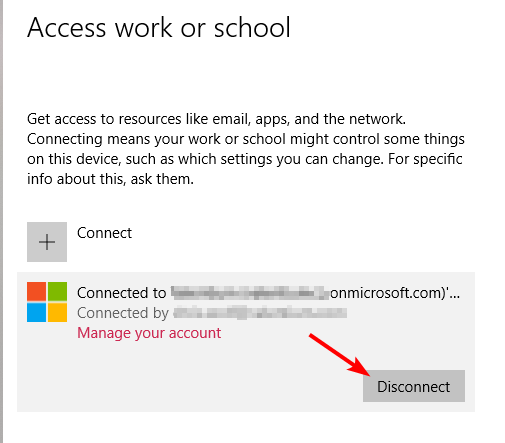
- Κάντε επανεκκίνηση του υπολογιστή σας και, στη συνέχεια, επαναλάβετε τα βήματα 1-3, αλλά αυτή τη φορά, κάντε κλικ Συνδέω-συωδεομαι για να εγγράψετε ξανά τη συσκευή.
2. Συγχρονίστε ξανά τον λογαριασμό σας Azure
- Χτύπα το Windows πληκτρολογήστε και κάντε κλικ στο Ρυθμίσεις.

- Κάντε κλικ στο Λογαριασμοί στο αριστερό παράθυρο και, στη συνέχεια, επιλέξτε Πρόσβαση στην εργασία ή στο σχολείο.

- Εντοπίστε τον λογαριασμό σας που είναι συνδεδεμένος στο Azure και, στη συνέχεια, επιλέξτε Πληροφορίες.

- Επιλέγω Συγχρονισμός κάτω από Κατάσταση δράσης συσκευής.

Ο επανασυγχρονισμός μπορεί να σας βοηθήσει να επαναφέρετε τις συσκευές σας σε συγχρονισμό με τον μισθωτή σας Azure AD.
- Το Wininet.dll δεν βρέθηκε: Πώς να το διορθώσετε ή να το κατεβάσετε ξανά
- Ο Κάδος Ανακύκλωσης είναι γκριζαρισμένος; Πώς να το διορθώσετε γρήγορα
- ISUSPM.exe: Τι είναι και πώς να διορθώσετε τα λάθη του
- Τι είναι το Αναγνωριστικό συμβάντος 16 και πώς να το διορθώσετε γρήγορα
- 0xc0000242 Σφάλμα διαμόρφωσης εκκίνησης: Πώς να το διορθώσετε
3. Ενεργοποίηση αυτόματης εγγραφής
- Συνδεθείτε στο δικό σας Πύλη Azure.
- Κάντε κλικ στο Azure Active Directory στο αριστερό παράθυρο, επιλέξτε Κινητικότητα (MDM και MAM)και κάντε κλικ στο Microsoft Intune.

- Κάτω από Εύρος χρήστη MDM, διαμορφώστε τις ρυθμίσεις και επιλέξτε Ολα ώστε όλες οι συσκευές να μπορούν να εγγραφούν αυτόματα στο Intune.
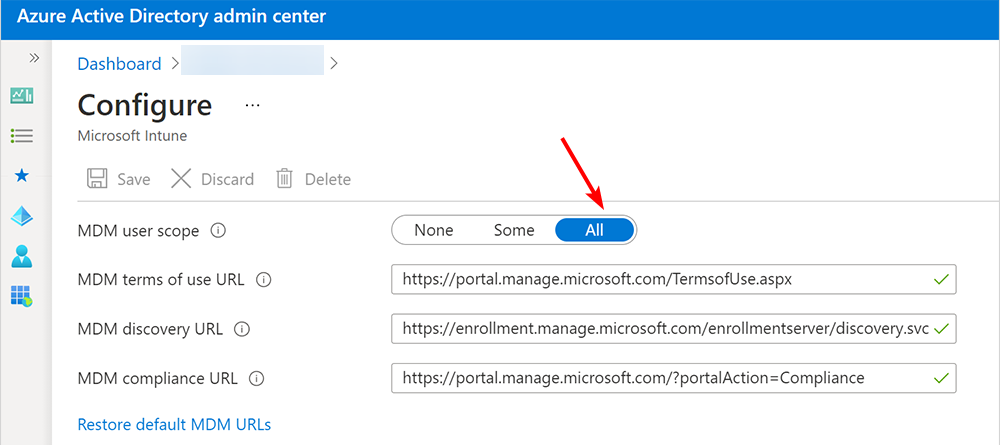
Δεν χρειάζεται να εγγράψετε μη αυτόματα συσκευές στον κατάλογο όταν είναι ενεργοποιημένη η αυτόματη εγγραφή. Η αυτόματη εγγραφή διευκολύνει τη σύνδεση των χρηστών από μια νέα συσκευή και εξαλείφει την ανάγκη των διαχειριστών να εγγράφουν όλες τις νέες συσκευές με μη αυτόματο τρόπο.
Αλλού, μπορεί να αντιμετωπίσετε κάποιο σφάλμα 80180002 όπου δεν μπορείτε να εγγραφείτε στον τομέα Azure με τον λογαριασμό σας, αλλά έχουμε ήδη ξεκαθαρίσει πώς μπορείτε να παρακάμψετε αυτό το ζήτημα στο λεπτομερές άρθρο μας.
Αυτό ήταν το μόνο που είχαμε για αυτό το σφάλμα, αλλά ελπίζουμε ότι η συσκευή σας μπόρεσε να εγγραφεί στο Azure.
Εάν δοκιμάσατε κάποια άλλη λύση που λειτούργησε για εσάς, μοιραστείτε τη μαζί μας στην παρακάτω ενότητα σχολίων.
Έχετε ακόμα προβλήματα; Διορθώστε τα με αυτό το εργαλείο:
ΕΥΓΕΝΙΚΗ ΧΟΡΗΓΙΑ
Εάν οι παραπάνω συμβουλές δεν έχουν λύσει το πρόβλημά σας, ο υπολογιστής σας ενδέχεται να αντιμετωπίσει βαθύτερα προβλήματα με τα Windows. Συνιστούμε λήψη αυτού του εργαλείου επισκευής υπολογιστή (αξιολογήθηκε Εξαιρετικά στο TrustPilot.com) για να τους αντιμετωπίσετε εύκολα. Μετά την εγκατάσταση, απλώς κάντε κλικ στο Εναρξη σάρωσης κουμπί και μετά πατήστε το Φτιάξ'τα όλα.


